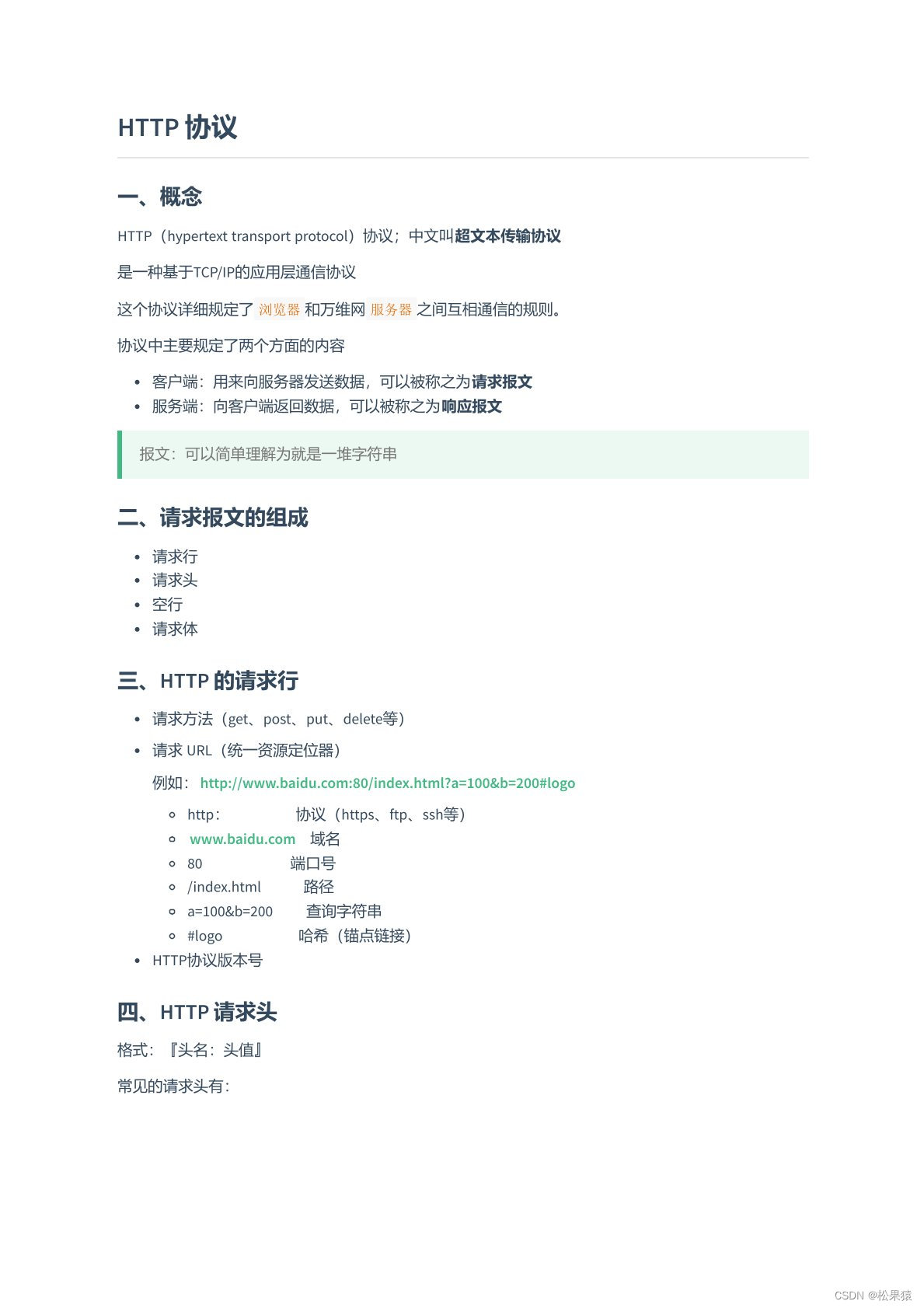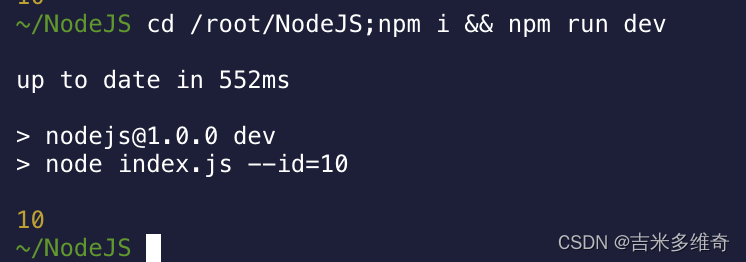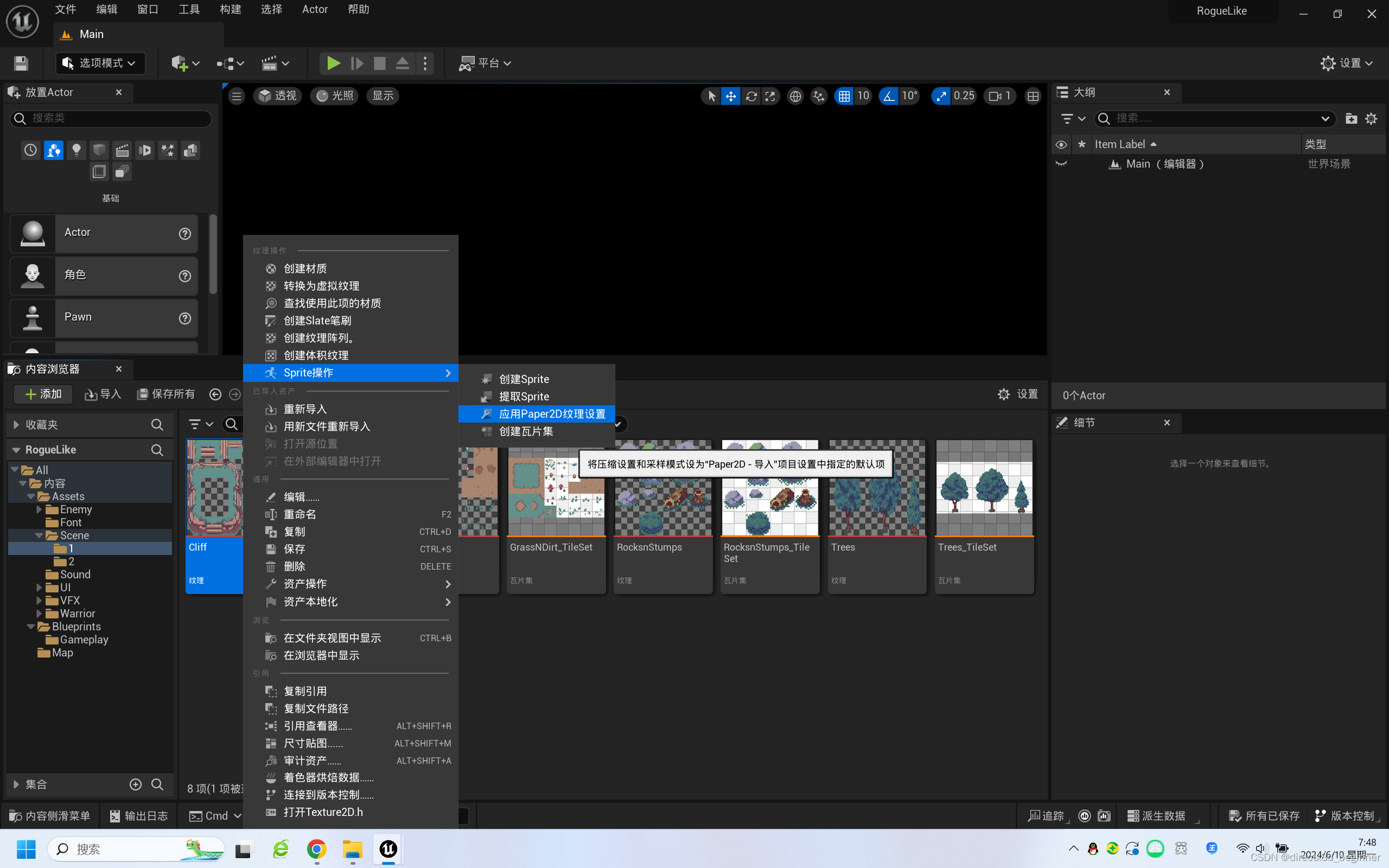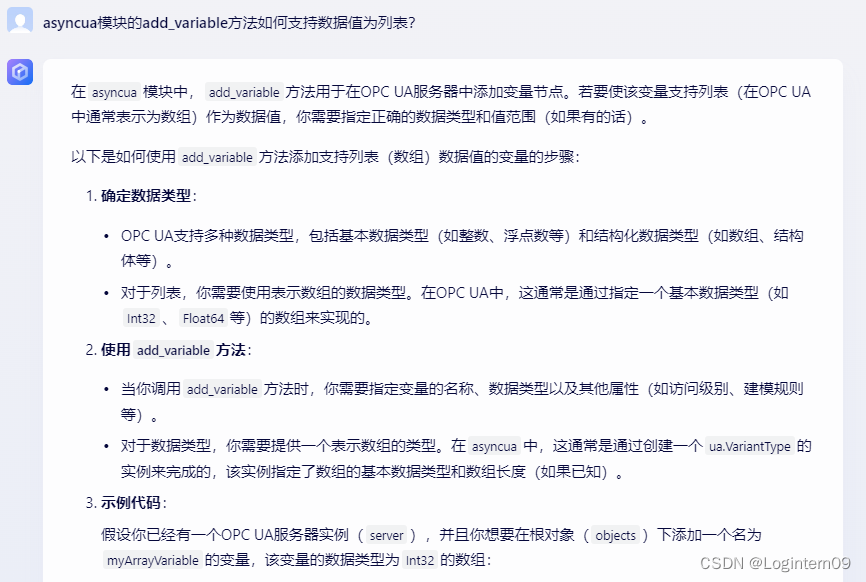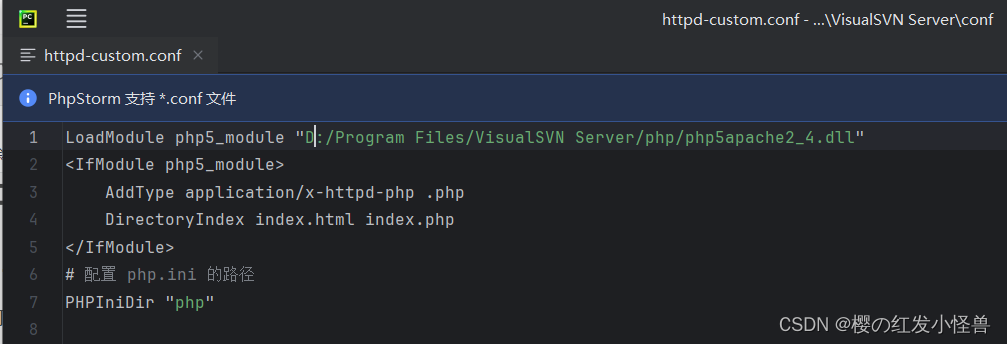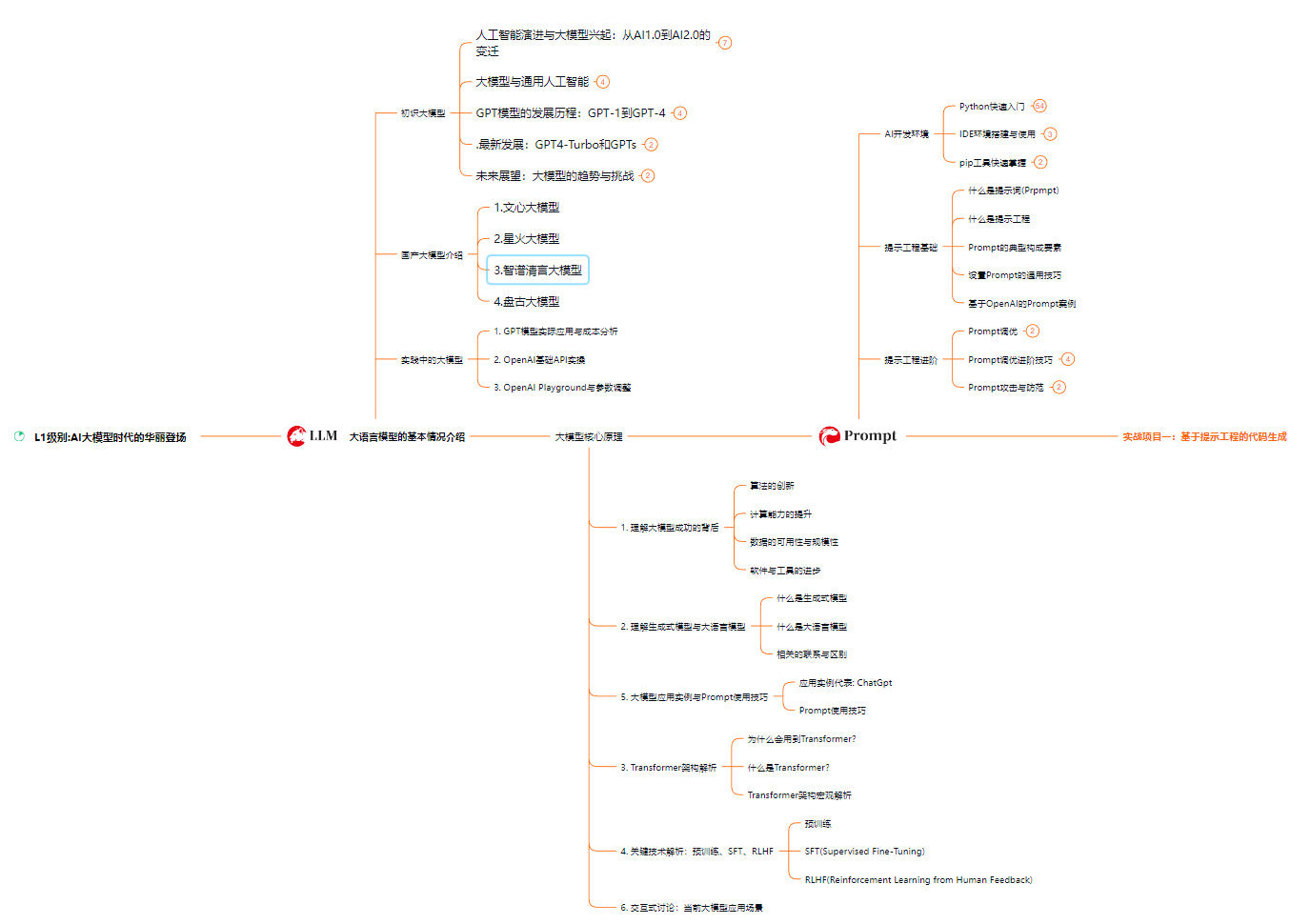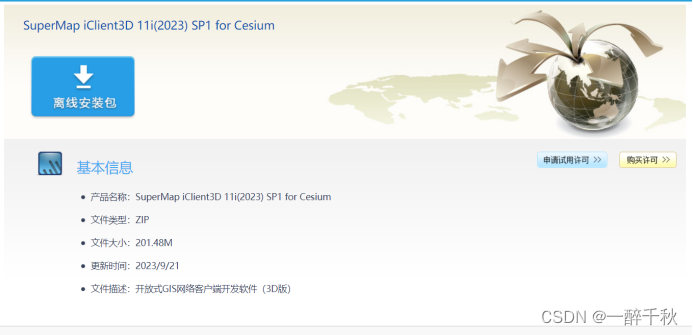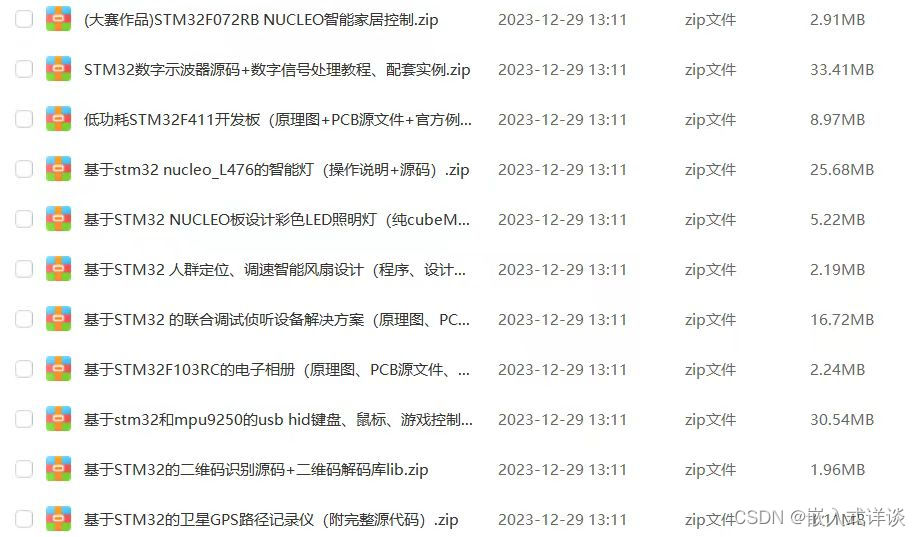node.js学习实操及笔记
温故node.js,node.js学习实操过程及笔记~
为什么学node.js
- 可以让别人访问我们编写的网页
- 为后续的框架学习打下基础,三大框架vue react angular离不开node.js
node.js是什么
- 官网:node.js是一个开源的、跨平台的运行JavaScript的运行环境。
- 通俗理解: 一款应用程序,一款软件,可以运行JavaScript
node.js作用
- 开发服务器应用
- 开发工具类应用
- 开发桌面类应用
node.js安装
点击安装,傻瓜式安装。
- PS:推荐使用
nvm方式安装node.js,这样可实现自由切换版本好。
因为有的老项目node.js可能是12版本的,新项目又是18或者20版本。具体安装自行查阅,目前这边已经安装,忘记哪个博主写的较好就不推荐了。
检测安装是否成功,输入以下命令到命令行,出来版本号代表安装成功
node -v
- 若安装失败,考虑大可能为环境变量配置问题影响
node.js初体验
- 当前目录新建hello.js
console.log("hello node.js!");
- 切换到当前目录,终端打开
- 执行代码,看到 hello node.js
注意:运行命令为node + 文件路径=》hello.js是相对文件路径,这里省略了./hello.js
node hello.js
node.js注意事项
- node.js不能使用BOM、DOM的API,可以使用console和定时器API
- node.js中顶级对象为global,也可以用globalThis访问顶级对象
// BOM不可用
console.log(window);
console.log(history);
console.log(navigator);
console.log(location)
//DOM不可用
console.log(document);
//global可用 globalthis可用
console.log(global)
//定时器可用
setTimeout(()=>{
console.log('hello~')
})
Buffer缓冲器
Buffer概念
- 概念
- Buffer是一个类似数组的对象,用于固定长度的字节序列
- Buffer本质是一段内存空间,专门用来处理二进制数据
- 特点
- Buffer大小固定且无法调整
- Buffer性能较好,可以直接对计算机内存进行操作
- 每个元素的大小为1字节
3.创建Buffer - alloc
- allocUnsafe
- from
node.js内置模块Buffer,不需引入,理解为全局变量
//1.alloc
let buf = Buffer.alloc(10);
console.log(buf);
console.log('-------')
// 2.allocUnsafe;
let buf_2 = Buffer.allocUnsafe(10000);
console.log(buf_2);
console.log('-------')
//3.from
//打印出ASCII码字符代码表的值
let buf_3 = Buffer.from('hello');
console.log(buf_3);
console.log('-------');
//打印出二进制的值
let buf_4 = Buffer.from([105, 108, 111, 118, 101, 121, 111, 117]);
console.log(buf_4);
console.log('-------');
Buffer操作以及注意点
- 字符串转换(默认采用utf-8方式转换)
let buf_4 = Buffer.from([105, 108, 111, 118, 101, 121, 111, 117]);
console.log(buf_4);
console.log('-------');
//1-字符串转换 默认采用utf-8方式转换
const str = buf_4.toString();
console.log(str);
- 元素的读取以及修改
- []进行单个元素的读取以及修改
- 大于255的值,溢出,舍弃高位,留下后8位二进制
- utf-8编码方式,1个汉字对应3个字节
let buf_5 = Buffer.from('hello');
//1-[]括号方式进行单个元素的查看 二进制转换的查看
console.log(buf_5[0]);//打印出十进制
console.log(buf_5[0].toString(2));//实际上是01101000
//2-单个元素的修改
// 直接修改
buf_5[0] = 95;
//查看修改后的字符串的值
console.log(buf_5.toString());//输出_ello
//溢出
buf_5[0] = 361;//舍弃高位超出8位的数字 0001 0110 1001
console.log(buf_5);//69 0001被舍弃,留下0110 1001
//中文
let buf_6 = Buffer.from('你好');//utf-8编码方式 1个汉字对应3个中文
console.log(buf_6);//输出<Buffer e4 bd a0 e5 a5 bd>
计算机基础
计算机基本组成
- CPU 中央处理器,运算与控制的核心。工作时会产生大量热量,一般连接一个散热器进行散热。
- 内存 读写速度较快,断电丢失数据
- 硬盘 读写速度较慢,断电不丢失数据
- 主板 CPU 内存 硬盘 通过主板连接在一起
- 显卡 负责处理视频信号,有信息需要在显示器呈现,就会将信号传递到显卡,显卡处理完毕再将信号传递给显示器,显示器最终显示
程序运行基本流程
安装好上面CPU等,还需安装操作系统方可运行。 操作系统:
操作系统也是一种应用程序,用来管理和调度硬件资源。将操作系统安装到硬盘,电脑即可开机运行。
常见操作系统
- Windows
- Linux
- MacOs
总结: - 程序一般保存到硬盘中,软件安装的过程就是将程序写入硬盘的过程。
- 程序在运行时会加载进入内存,然后由CPU读取并执行程序
进程与线程
进程包含一个或多个线程。进程>线程
进程
- 通俗理解为进行中的程序
- 进程是程序的一次执行过程
线程
- 线程是一个进程中执行的一个执行流
- 一个线程是属于某个进程的
fs模块
全称:file system 文件系统。fs模块可以实现与硬盘的交互。
例如文件的创建、删除、重命名、移动,还有文件内容的写入、读取,以及文件夹的操作。
写入文件
- 语法: fs.
writeFile(file,data[,option],callback)
同步与异步
异步:情况比如做饭,按下了煮饭键就去炒菜。同步:类似排队,一个完成接着一个。对效率要求高的基本都是用异步API。
- 异步写入语法: fs.
writeFile(file,data[,option],callback) - 同步写入语法: fs.
writeFileSync(file,data[,option])
/** 需求
* 新建一个文件夹为座右铭.txt(info.txt)
* 写入内容为 三人行,必有我师焉。
*/
const fs = require("fs");
//写入文件 异步写入
fs.writeFile('./info.txt', '三人行,必有我师焉!', (err) => {
if (err) {
console.error("写入错误:")
console.error(err);
return;
}
console.log("写入成功!")
})
//写入文件
// 同步写入
fs.writeFileSync('./infoSync.txt', '测试同步写入');
// 流式写入
const ws = fs.createWriteStream('./writeStream.txt');
ws.write('床前明月光\r\n');
ws.write('疑是地上霜\r\n');
ws.write('举头望明月\r\n');
ws.write('低头思故乡\r\n');
//关闭
ws.end();
文件追加写入
文件追加多用于
程序日志,不断往文件追加内容
| 方法 | 说明 |
|---|---|
fs.appendFile(file,data[,option],callback) |
异步追加 |
fs.appendFileSync(file,data[,option]) |
同步追加 |
fs.writeFile(file,data[,option],callback) |
添加标识异步追加option为{flag:'a'} |
// 文件追加写入
const fs = require('fs');
// 异步追加
fs.appendFile('./info.txt', '\r\n哈哈哈追加内容下!', err => {
if (err) {
console.error(err);
return;
}
console.log('追加内容成功!')
})
//同步追加内容
fs.appendFileSync('./infoSync.txt', '\r\n同步追加内容看看!');
// 异步追加内容
fs.writeFile('./info.txt', '\r\n哈哈哈writeFile追加!', {flag: 'a'}, err => {
if (err) {
console.error('追加错误:');
console.error(err);
return;
}
console.log('追加成功!')
})
流式写入
程序打开一个文件需要消耗资源,流式写入可以减少文件的次数。
流式写入方式适用于大文件写入或者频繁写入的场景,writeFile适用于写入频率较低的场景。
- 流式读取(减少连接次数,连接后不断开)语法:fs.createWriteStream(path[,option])
参数说明:
- path 文件路径
- options选项配置
返回值 Object
代码示例:
//写入文件
// 同步写入
fs.writeFileSync('./infoSync.txt', '测试同步写入');
// 流式写入
const ws = fs.createWriteStream('./writeStream.txt');
ws.write('床前明月光\r\n');
ws.write('疑是地上霜\r\n');
ws.write('举头望明月\r\n');
ws.write('低头思故乡\r\n');
//关闭
ws.end();
文件写入应用场景
当需要持久化保存数据的时候,应该想到文件写入
- 下载文件
- 安装软件
- 保存程序日志,如Git
- 编辑器保存文件
- 视频录制
文件读取
程序从文件中取出其中的数据。
| 方法 | 说明 |
|---|---|
fs.readFile(file,data[,option],callback) |
异步读取 |
fs.readFileSync(file,data[,option]) |
同步读取 |
fs.createReadStream(file,data[,option],callback) |
流式读取 |
代码示例:
// 文件读取
const fs = require('fs');
// 异步读取
fs.readFile('./info.txt', (err, data) => {
if (err) {
console.error('读取错误:');
console.error(err);
return;
}
console.log('读取成功!')
console.log(data.toString());
})
console.log('-----------------');
// 同步读取
const readDataSync = fs.readFileSync('./infoSync.txt');
console.log('同步读取:')
console.log(readDataSync.toString());
console.log('-----------------');
// 流式读取
// 创建视频流对象
const rs = fs.createReadStream('./writeStream.txt');
// 绑定data事件 chunk 块
rs.on('data', chunk => {
console.log('---------!!----------');
// 字符串类文件读取可以,要是读取的的mp4文件,用toString输出将会乱码,直接console.log(chunk)即可
console.log(chunk.toString());
console.log('---------!!----------');
})
// end可选事件
rs.on('end', () => {
console.log('流式读取完成!');
})
读取文件应用场景
- 电脑开机
- 程序运行
- 编辑器打开文件
- 查看图片
- 播放视频
- 播放音乐
- Git查看日志
- 上传文件
- 查看聊天记录
fs练习_复制文件
代码示例:
/** fs练习_复制文件
* 将writeSteam.txt内容复制,新建writeStreamCopy.txt
*/
// 思路
// 1- readFile读取内容
// 2- writeFile新建文件
// 1、同步读取写入
const fs = require('fs');
// 读取
const readDataCopy = fs.readFileSync('./writeStream.txt');
// 写入
fs.writeFileSync('./writeStreamCopy.txt', readDataCopy);
console.log('测试内存:');
// PS:注释下面流式读取 得出内存
console.log(process.memoryUsage());// 28119040字节 ➗1024 约等于 281366.25kb ➗1024 约等于 274.78Mb
console.log('------------------------');
// 2、流式读取写入
//创建读取流对象
const rsCopy = fs.createReadStream('./writeStream.txt');
// 创建写入流对象
const wsCopy = fs.createWriteStream('./writeStreamCopyStream.txt');
// 1-绑定data事件
rsCopy.on('data', chunk => {
wsCopy.write(chunk);
})
// 2-on('data')方法复制或直接使用 管道 直接复制
// rsCopy.pipe(wsCopy);
// rsCopy.on('end', () => {
// console.log('测试内存:');
// // PS:注释上面直接读取 得出内存
// console.log(process.memoryUsage());// 28434432字节 ➗1024 约等于 27768kb ➗1024 约等于 27.117Mb
// console.log('------------------------');
// })
文件重命名和移动
- 异步移动语法 fs.
rename(oldPath,newPath,callback) - 同步移动语法fs.
renameSync(oldPath,newPath)
参数说明
- oldPath:文件当前路径
- newPath:文件新的路径
- callback:操作后的回调
代码示例:
// fs重命名
const fs = require('fs');
//重命名:将文件1重命名为infoRename.txt
fs.rename('./info.txt', './infoRename.txt', err => {
if (err) {
console.error('重命名失败:');
console.error(err);
return;
}
console.log('重命名成功!');
})
// 确保目标目录存在
if (!fs.existsSync('./file')) {
fs.mkdirSync('./file');
}
// 移动:将重命名后的文件1移动到file文件夹,命名为info.txt
fs.rename('./infoSync.txt', './file/infoMove.txt', err => {
if (err) {
console.error('移动失败:');
console.error(err);
return;
}
console.log('移动成功!');
})
文件删除
异步删除语法 fs.
unlink(path,callback)同步删除语法fs.
unlinkSync(path)异步删除fs.
rm(path,callback) ps:node.js14.4版本以上才可用同步删除fs.
rmSync(path) ps:node.js14.4版本以上才可用
参数说明:
- path:文件路径
- callback:操作后的回调
代码示例:
// 文件删除
const fs = require('fs');
//unlink删除
fs.unlink('./info.txt', (err) => {
if (err) {
console.error(err);
return;
}
console.log('删除成功!');
})
fs.unlinkSync('./infoSync.txt');
// rm删除 node.js14.4版本以上
fs.rm('./writeStream.txt', (err) => {
if (err) {
console.error(err);
return;
}
console.log('删除成功2!');
})
fs.rmSync('./writeStreamCopyStream.txt');
文件夹操作
- 创建文件夹
mkdir/mkdirSync - 读取文件夹
readdir/readdirSync - 删除文件夹
rmdir/rmdirSync
| 方法 | 说明 |
|---|---|
| mkdir/mkdirSync | 创建文件夹 |
| readdir/readdirSync | 读取文件夹 |
| rmdir/rmdirSync | 删除文件夹 |
PS:判断文件夹是否存在
- 同步判断语法 fs.existsSync(path[,option])
参数说明:
- path:文件路径
创建文件夹
- 异步创建语法:fs.
mkdir(path,callback) - 同步创建语法:fs.
mkdirSync(path)
代码示例:
// 文件夹操作_创建文件夹
const fs = require('fs');
// 创建文件
//先判断是否存在
if (!fs.existsSync('./newFile')) {
fs.mkdir('./newFile', err => {
if (err) {
console.log('创建失败:');
console.error(err);
return;
}
console.log('创建成功');
})
}
//先判断是否存在
if (!fs.existsSync('./a/b/c', {recursive: true})) {
// 递归创建文件夹
fs.mkdir('./a/b/c', {recursive: true}, err => {
if (err) {
console.log('创建失败2:');
console.error(err);
return;
}
console.log('创建成功2');
})
}
//先判断是否存在
if (!fs.existsSync('./test2/d/e', {recursive: true})) {
fs.mkdirSync('./test2/d/e', {recursive: true});
}
读取文件夹
- 异步读取语法:fs.
readdir(path,callback) - 同步读取语法:fs.
readdirSync(path)
参数说明:
- path:路径
代码示例
// 文件夹操作——读取文件夹
const fs = require('fs');
// 创建文件
fs.readdir('./newFile', (err, data) => {
if (err) {
console.log('读取文件夹失败:');
console.error(err);
return;
}
console.log('读取文件夹成功');
console.log(data);
})
// 读取文件夹
fs.readdir('./file', (err, data) => {
if (err) {
console.log('读取文件夹失败2:');
console.error(err);
return;
}
console.log('读取文件夹成功2');
console.log(data);
})
const readfileData = fs.readdirSync('./test2');
console.log('同步读取文件夹');
console.log(readfileData);
删除文件夹
不推荐使用rmdir
- 异步删除语法:fs.
rmdir(path,callback) - 同步删除语法:fs.
rmdirSync(path)
推荐使用rm:
- 异步删除语法:fs.
rm(path,callback) - 同步删除语法:fs.
rmSync(path)
参数说明:
- path:路径
代码示例:
// 删除文件夹
const fs = require('fs');
//递归删除 不推荐使用rmdir 推荐使用rm
fs.rmdir('./a',{ recursive: true }, (err) => {
if(err){
console.log('删除文件夹出错');
console.error(err);
return;
}
console.log('删除文件夹成功!');
})
fs.rmdirSync('./test2', {recursive: true});
//rm删除
fs.rm('./newFile',{ recursive: true }, (err) => {
if(err){
console.log('删除文件夹出错2:');
console.error(err);
return;
}
console.log('删除文件夹成功2!');
})
fs.rmSync('./test', {recursive: true});
查看资源状态
- 异步查看语法:fs.
stat(path[,option],callback) - 同步查看语法: fs.
statSync(path[,option])
参数说明:
- path 文件路径
- options 选项配置(可选)
- callback 操作后的回调
示例代码:fs_stat.js
/** 查看资源状态
* fs.stat()
*/
const fs = require('fs');
// 异步获取状态
fs.stat('./info.txt', (err, data) => {
if(err){
console.log('查看资源失败:')
console.log(err);
return;
}
console.log('异步查看资源成功!详细信息如下:')
console.log(data);
//判断是否是一个文件方法 isFile()
console.log('是文件吗?')
console.log(data.isFile());
// 判断是否是一个文件夹方法 isDirectory()
console.log("是文件夹吗?")
console.log(data.isDirectory());
})
// 同步获取状态
const data = fs.statSync('./info.txt');
console.log('同步查看资源成功!详细信息如下:')
console.log(data);
结果值对象结构:
- size 文件体积
- birthtime 创建时间
- mtime 最后修改时间
- isFile 检测是否为文件
- isDirectory 检测是否为文件夹
- …
路径补充说明
路径分为
相对路径和绝对路径两种写法
相对路径
比如在当前根目录的info.txt
- 相对路径表达为
./info.txt
相对路径常遇到的bug与解决
相对路径参照的是命名行的工作目录!
Bug:
比如在 代码利用相对路径创建文件./info.txt:
- 在当前命令运行
node fs_writeFile.js就在当前文件夹生成info.txt - 在nodejs上层运行
node ./nodejs/fs_writeFile.js就会在nodejs同级生成info.txt
结论:
- 相对路径的参照物 是在运行命令行的当前目录
解决方法
- 利用绝对路径:使用全局变量
__dirname进行拼接:保存的是所在文件的所在目录的绝对路径
代码示例:
//使用绝对路径:__dirname拼接方式
//利用绝对路径:使用全局变量`__dirname`进行拼接:保存的是所在文件的所在目录的`绝对路径`
fs.writeFileSync(__dirname+'/index.html','写入内容哈哈哈哈')
绝对路径
常会遇到权限的问题
比如在D盘下的info.txt
- 绝对路径表达为
D:/info.txt - linux操作系统下用的较多
/开头,比如/info.txt
fs练习_批量重命名
优化如下:
- 视频用的是split会拆分,这里我用的是正则表达式
- 视频用的是相对路径,这里我拼接了
__dirname使用了绝对路径
示例代码:
/** 批量重命名
* 需求:将code文件夹里面的文件
* 名称为前面为1-9的命名为01-09
*/
// 思路
// 1-读取readdirSync里面的文件名称 fs.readdirSync(path,callback)
// 2-重命名renameSync fs.renameSync(path,callback)
const fs = require('fs');
const files = fs.readdirSync(__dirname + '/code');
console.log('名称为:');
console.log(files);
// 读取文件修改
files.forEach(file => {
const oldPath = __dirname + '/code/' + file;
// 利用正则表达式_前面是一位数的补0
const newFileName = file.replace(/^(\d)_(.+)$/i, "0$1_$2");
const newPath = __dirname + '/code/' + newFileName;
//重命名
fs.renameSync(oldPath, newPath);
})
path模块
path模块提供了操作路径的功能。
- 常用API如下:
| API | 说明 |
|---|---|
path.resolve |
拼接规范的绝对路径 常用 |
path.sep |
获得操作系统的路径分隔符 |
path.parse |
解析路径并返回对象 |
path.basename |
获得路径基础名称 |
path.dirname |
获得路径目录名 |
path.extname |
获得路径扩展名 |
resolve(重点掌握)
代码示例:
// path模块
const fs = require('fs');
const path = require('path');
// 写入文件
// 建议绝对路径 +拼接+ 相对路径 写法 path.resolve(绝对路径+相对路径)
fs.writeFileSync(path.resolve(__dirname, './test.txt'), 'peace and love');
// 不建议这样写 最好不要 绝对路径+绝对路径写法 /path为绝对路径
// 这样写的意思是 /path的绝对路径 +拼接+ ./test.txt
// fs.writeFileSync(path.resolve(__dirname, '/path', './test.txt'), 'peace and love');
运行命令
node ./path/path.js
sep
sep分隔符 :不同操作系统的分隔符不同,获取不同操作系统下的分隔符
| 操作系统 | 分隔符 |
|---|---|
| windows | \ |
| linux | / |
| macos | / |
代码示例:
const path = require('path');
// sep分隔符 :不同操作系统的分隔符不同,获取不同操作系统下的分隔符
console.log(path.sep); //windows:\ linux:/ macos:/
path
- 解析路径返回对象=》语法: path.
parse(path)
参数说明:
- path:文件解析路径
代码示例:
// parse 解析路径并返回对象
// 查看当前文件路径
console.log(__filename);
//定义路径
let str = '/Users/lhm/Documents/nodejs/path/path.js'
// 解析路径
console.log(path.parse(str));
basename
- 获得文件名=》语法: path.
basename(path)
参数说明:
- path:文件解析路径
代码示例:
// basename 获取路径名称
// 查看当前文件路径
console.log(__filename);
//定义路径
let str = '/Users/lhm/Documents/nodejs/path/path.js'
// 获取的文件名
console.log(path.basename(str)); //path.js
dirname
- 获得文件夹的目录名=》语法: path.
dirname(path)
参数说明:
- path:文件解析路径
代码示例:
// dirname 获取文件目录名
// 查看当前文件路径
console.log(__filename);
//定义路径
let str = '/Users/lhm/Documents/nodejs/path/path.js'
// 获取文件目录名
console.log(path.dirname(str)); // /Users/lhm/Documents/nodejs/path
extname
- 获得文件扩展名(即为后缀名)=》语法: path.
extname(path)
参数说明:
- path:文件解析路径
代码示例:
// extname 获取文件扩展名即为后缀名
// 查看当前文件路径
console.log(__filename);
//定义路径
let str = '/Users/lhm/Documents/nodejs/path/path.js'
// 获取文件扩展名
console.log(path.extname(str)); // .js
HTTP协议
初识
- 全称
Hypertext Transfer Protocol超文本传输协议互联网应用最广泛的协议之一 - 协议:双方必须共同遵从的一组约定
- 浏览器 输入 url 给服务器发送 请求报文, 服务器 给 浏览器 发送响应报文 进行响应
HTTP报文
- 安装软件fiddler 查看报文内容,自行下载摸索。
请求报文结构
- 请求行 GET https://www.baidu.com
- 请求头
- 请求体
请求行
如 GET https://www.baidu.com/ HTTP/1.1
构成
- 请求方法
- URL
- HTTP版本号
- 请求方法
常见方法如下:
| 方法 | 作用 |
|---|---|
GET |
主要用于获取数据 |
POST |
主要用于新增数据 |
PUT/PATCH |
主要用于更新数据 |
DELETE |
主要用于删除数据 |
HEAD/OPTIONS/CONNECT/TRACE |
使用相对较少 |
- URL
全程 Uniform Resource Locator 统一资源定位符
比如:https://search.jd/com:443/search?keyword=oneplus&psort=12
- 协议名
https - 主机名
search.jd.com - 端口号
443 - 路径
/search - 查询字符串
?keyword=oneplus&psort=12
- HTTP版本号
常见版本号:
| 版本号 | 发布时间 |
|---|---|
1.0 |
1996年 |
1.1 |
1999年 |
2 |
2015年 |
3 |
2018年 |
请求头
很多键值对组成,主要是记录浏览器很多相关的信息,记录与浏览器交互的行为。
请求体
用一个场景理解它。比如登录场景 ,发送post请求传过去的数据:username=111&password=asaj11212。这些即为请求体。
响应报文
- 响应行
- 响应头
- 响应体
响应行
- HTTP版本号
- 响应状态码
- 响应状态的描述
- 响应状态码
| 状态码 | 含义 |
|---|---|
200 |
请求成功 |
403 |
禁止请求 |
404 |
找不到资源 |
500 |
服务器内部错误 |
- 响应状态的描述
响应状态的描述通常与状态码相关
| 状态码 | 状态描述 |
|---|---|
200 |
OK |
403 |
Forbidden |
404 |
Not Found |
500 |
Internal Server Error |
响应头
跟请求头一样为键值对的形式,记录与服务器相关的一些内容。
响应体
响应体即响应的内容
常见的响应体格式有:
- HTML
- CSS
- JavaScript
- 图片
- 视频
- JSON
网络基础概念
IP
IP也称为[IP地址],本身是一个数字标识。例如 192.168.1.3。 通俗理解IP地址主要
用来寻找网络设备,本身是32Bit的二进制数字。
作用:
- IP用来标识网络中的设备,实现设备间的通信
IP的分类
| 类型 | 说明 |
|---|---|
| 本地回环IP地址 | 127.0.0.1 ~ 127.255.255.255 |
| 局域网IP(私网IP) | 192.168.0.0 ~ 192.168.255.255 172.16.0.0~172.31.255.255 10.0.0.0 ~ 10.255.255.255 |
| 广域网(公网IP) | 除上述之外 |
端口
端口:应用程序的数字标识。一台现代计算机有65536个端口(0~65535)。一个应用程序可以使用一个或多个端口。
通俗理解: 赶集的摊位的编号好比 计算机理解的端口
作用:
- 实现不同主机应用程序之间的通信
http模块
创建http服务端
代码示例:./http/createServer.js
// 创建服务
// 1.导入http模块
const http = require('http');
// 2.创建服务对象
const server = http.createServer((request, response) => {
//设置响应内容
response.end('Hello World! Hello node.js Server!');
});
// 3.监听端口,启动服务
server.listen(9000, () => {
console.log("Server started on port 9000...");
console.log('http://localhost:9000/');
})
注意事项
- 命令行
ctrl + c停止服务 - 当服务启动后,更新代码
必须重启服务才能生效 - 响应内容中文乱码的解决方法
response.setHeader('content-type','text/html;charset=utf-8')
- 端口号被占用
- 关闭当前正在运行监听端口的服务
使用较多 - 修改其他端口号
- HTTP协议默认端口号是80。HTTP服务开发常用端口有3000,8080,8090,9000等
获取http请求报文
想要获取请求的数据,需要通过request对象
| 含义 | 语法 | 重点掌握 |
|---|---|---|
| 请求方法 | request.method | * |
| 请求http协议版本 | request.httpVersion | |
| 请求路径 | request.url | * |
| 请求头 | request.headers | * |
| 请求体 | request.on(‘data’,function(chunk){}) request.on(‘end’,function(){}); |
|
| url请求路径 | const url = require(‘url’); url.parse(request.url).pathname; | * |
| url查询字符串 | const url = require(‘url’); url.parse(request.url,true).query; |
注意事项:
- request.ur;只能获取路径以及查询的字符串,无法获取URL中的域名以及协议的内容
- request.headers将请求信息转化为一个对象,并将属性名都转换成了【小写】
- 关于路径:如果访问网站的时候,只写了IP地址或者是域名信息,此时请求的路径为【/】
- 关于favicon.ico:这个请求是属于浏览器自动发送的请求
请求头
代码示例:./http/request_header.js
ps:浏览器打开form.html输入提交进行测试
ps:当端口被占用,关闭其它运行9000端口的终端,或者修改运行端口号。
// 请求报文之请求头
//引入http模块
const http = require("http");
//创建服务对象
const server = http.createServer((request, response) => {
// 1-----请求头
//请求方法
console.log('请求方法');
console.log(request.method);
// 请求http版本
console.log('请求http版本');
console.log(request.httpVersion);
// 请求头
console.log('请求url');
console.log(request.headers.host);
// 请求路径
console.log('请求路径');
console.log(request.url);
})
//启动服务
server.listen(9000, () => {
console.log('server listening on port 9000,');
console.log("http://localhost:9000/");
})
请求体
代码示例:./http/request_content.js
ps:浏览器打开form.html输入提交进行测试
ps:当端口被占用,关闭其它运行9000端口的终端,或者修改运行端口号。
// 请求报文之请求体
//引入http模块
const http = require("http");
//创建服务对象
const server = http.createServer((request, response) => {
// ----请求体
// 定义请求体内容
let body = '';
request.on('data', (chunk) => {
body += chunk;
})
request.on('end', () => {
console.log('请求体内容:')
console.log(body);
console.log('--------end--------------')
response.end('hello world!');
})
})
//启动服务
server.listen(9000, () => {
console.log('server listening on port 9000,');
console.log("http://localhost:9000/");
})
请求路径与查询关键字
- 方式1:通过内置url解析
- 请求路径语法:url.parse(request.url).pathname)
- 查询字符串语法:url.parse(request.url,true).query
注意事项:
2. 运行:当端口被占用,关闭其它运行9000端口的终端,或者修改运行端口号。
2. 在浏览器输入进行测试观察终端打印日志:点击跳转浏览器进行测试
代码示例:./http/request_url.js
// 请求报文之url
//引入http模块
const http = require("http");
const url = require("url");
//创建服务对象
const server = http.createServer((request, response) => {
// ----url
console.log('请求路径:')
console.log(url.parse(request.url).pathname);
console.log('查询字符串:')
console.log(url.parse(request.url,true).query);
console.log(url.parse(request.url,true).query.username);
console.log(url.parse(request.url,true).query.password);
console.log('---------------');
response.end('hello world!');
})
//启动服务
server.listen(9000, () => {
console.log('server listening on port 9000,');
console.log("http://localhost:9000/");
})
- 方式2:通过new URL解析
语法:new URL(input[,base])
注意事项:
- 运行:当端口被占用,关闭其它运行9000端口的终端,或者修改运行端口号。
- 在浏览器输入进行测试观察终端打印日志:点击跳转浏览器进行测试
代码示例:./http/request_newURL.js
// 请求报文之url
//引入http模块
const http = require("http");
//创建服务对象
const server = http.createServer((request, response) => {
// 2- 通过new URL方式获取
let url = new URL(request.url, 'http://localhost:9000');
console.log(url);
console.log('请求路径:')
console.log(url.pathname);
console.log('查询字符串');
console.log(url.searchParams.get('username'));
console.log('------------------')
})
//启动服务
server.listen(9000, () => {
console.log('server listening on port 9000,');
console.log("http://localhost:9000/");
})
http请求练习
注意事项:
- 运行:当端口被占用,关闭其它运行9000端口的终端,或者修改运行端口号。
- 在浏览器输入进行测试观察终端打印日志:
/** http练习
* 需求
* 请求类型 get 地址/login 返回 “登录页面” 四字
* 请求类型 get 地址/reg 返回 “注册页面” 四字
*/
const http = require('http');
const server = http.createServer((req, res) => {
if (req.method === 'GET') {
let url = new URL(req.url, 'http://127.0.0.1:9000');
//设置中文防止乱码
res.setHeader('Content-Type', 'text/html; charset=UTF-8');
if (url.pathname === '/login') {
res.end('登录页面');
} else if (url.pathname === '/reg') {
res.end('注册页面');
} else {
res.end('您当前访问页面不存在!');
}
} else {
res.end('您当前访问页面不存在!');
}
});
server.listen(9000, () => {
console.log('Server started on port 9000,');
console.log('http://localhost:9000,');
})
设置http响应报文
| 作用 | 语法 |
|---|---|
| 设置响应状态码 | response.statusCode |
| 设置响应状态描述 | response.statusMessage(用的非常少) |
| 设置响应头信息 | response.setHeader(‘头名’,‘头值’) |
| 设置响应体 | response.write(‘xx’);response.end(‘xx’); |
注意事项:
- 运行:当端口被占用,关闭其它运行9000端口的终端,或者修改运行端口号。
- 在浏览器输入此url进行请求,打开浏览器——右键检查——查看网络:
代码示例:
// 设置响应头
//引入http模块
const http = require("http");
//创建服务对象
const server = http.createServer((request, response) => {
// 设置响应
//响应状态码
response.statusCode = 200;
//设置响应状态信息
response.statusMessage = 'iloveyou';
// 设置响应头
// 设置编码格式 防止中文乱码
response.setHeader('content-type', 'text/html; charset=utf-8');
// 自定义响应头
response.setHeader('myHeaders', 'Authorization');
//响应体 write可有多个
response.write('哈哈哈哈 响应体');
response.write('哈哈哈哈2 响应体');
// 响应体 end 只有一个
response.end('bye!!')
});
//启动服务
server.listen(9000, () => {
console.log('server listening on port 9000,');
console.log("http://localhost:9000/");
})
http响应练习
注意事项:
- 运行:当端口被占用,关闭其它运行9000端口的终端,或者修改运行端口号。
- 在浏览器输入此url进行请求查看效果:
代码示例:res.pratice.html + res_pratice.js
/** http响应练习
* 需求
* 搭建http服务,响应一个4行3列的表格
* 并且要求表格有 隔行换色效果,且点击单元格能高亮显示
*/
const fs = require('fs');
const http = require('http');
const server = http.createServer((req, res) => {
res.setHeader('content-type', 'text/html;charset=UTF-8');
const html = fs.readFileSync(__dirname+'/res_pratice.html');
res.end(html);
});
server.listen(9000, () => {
console.log('Server started on port 9000,');
console.log('http://localhost:9000/');
})
网页资源加载的全部过程
1-先加载html
2-再根据html内容加载css、图片资源、js等
3-favicon.icon请求:浏览器默认行为:默认请求网站图标favicon.icon
4-ws请求:插件行为,使得网页实现自动刷新功能
实现网页引入外部资源
接回之前的响应练习,现在需求是将css js分离开,单独引入资源
代码示例: res_pratice.js => 读取res_practice.html res_pratice.css pratice_click.js
/** http响应练习
* 需求
* 搭建http服务,响应一个4行3列的表格
* 并且要求表格有 隔行换色效果,且点击单元格能高亮显示
*/
const fs = require('fs');
const http = require('http');
const server = http.createServer((req, res) => {
//按路径区分 请求资源 进行 响应。不要都响应此html
const {pathname} = new URL(req.url, 'http://127.0.0.1')
if (pathname === '/') {
//注意:此响应头得在html里,否则可能会没效果
res.setHeader('content-type', 'text/html;charset=UTF-8');
const html = fs.readFileSync(__dirname + '/res_pratice.html');
res.end(html);
} else if (pathname === '/res_pratice.css') {
const css = fs.readFileSync(__dirname + '/res_pratice.css');
res.end(css);
} else if (pathname === '/pratice_click.js') {
const js = fs.readFileSync(__dirname + '/pratice_click.js');
res.end(js);
} else {
res.end('<h1>404 Not Found!</h1>');
}
});
server.listen(9000, () => {
console.log('Server started on port 9000,');
console.log('http://localhost:9000/');
})
静态资源与动态资源
- 静态资源:内容长时间不发生改变的资源,例如图片,视频,css文件,js文件,HTML文件,字体文件等
- 动态资源:内容经常更新的资源,例如百度首页,网易首页,京东搜索列表页面等。
搭建静态资源服务
对响应式练习的优化处理
- 利用
__dirname+pathname进行拼接,无需多次请求
代码示例:
/** http响应练习
* 需求
* 搭建http服务,响应一个4行3列的表格
* 并且要求表格有 隔行换色效果,且点击单元格能高亮显示
*/
const fs = require('fs');
const http = require('http');
const server = http.createServer((req, res) => {
//按路径区分 请求资源 进行 响应。不要都响应此html
// const {pathname} = new URL(req.url, 'http://127.0.0.1')
// if (pathname === '/') {
// //注意:此响应头得在html里,否则可能会没效果
// res.setHeader('content-type', 'text/html;charset=UTF-8');
// const html = fs.readFileSync(__dirname + '/res_pratice.html');
// res.end(html);
// } else if (pathname === '/res_pratice.css') {
// const css = fs.readFileSync(__dirname + '/res_pratice.css');
// res.end(css);
// } else if (pathname === '/pratice_click.js') {
// const js = fs.readFileSync(__dirname + '/pratice_click.js');
// res.end(js);
// } else {
// res.end('<h1>404 Not Found!</h1>');
// }
// 优化
const {pathname} = new URL(req.url, 'http://127.0.0.1')
const filename = pathname === '/' ? __dirname + '/res_pratice.html' : __dirname + pathname;
fs.readFile(filename, 'utf8', (err, data) => {
if (err) {
res.end('<h1>404 Not Found!</h1>');
console.error(err);
return;
}
res.end(data);
})
});
server.listen(9000, () => {
console.log('Server started on port 9000,');
console.log('http://localhost:9000/');
})
网页URL之绝对路径
绝对路径可靠性强,而且相对性容易理解,在项目中运用较多
| 形式 | 特点 |
|---|---|
| http://www.baidu.com | 直接向目标资源发送请求,容易理解。网站的外链会用到此形式。 |
| //www.baidu.com | 与页面URL的协议拼接形成完整URL再发送请求。大型网站用的比较多 |
| /web | 与页面URL的协议、主机名、端口拼接形成完整URL再发送请求。中小型网站 |
网页URL之相对路径
相对路径在发送请求时,需要与当前页面URL路径进行计算,得到完整URL后,再发送请求,学习阶段用的较多。
例如当前网页url为:http://www.atguigu.com/course/h5.html
| 形式 | 最终的URL |
|---|---|
| ./css/app.css | http://www.atguigu.com/course/css/app.css |
| js/app/js | http://www.atguigu.com/course/js/app.js |
| …/img/logo.png | http://www.atguigu.com/img/logo.png |
| …/mp4/show.mp4 | http://www.atguigu.com/mp4/show.mp4 |
网页中使用URL的场景小结
包括但不限于以下场景:
- a标签href
- link标签href
- script标签src
- img标签src
- video audio 标签 src
- form中的action
- AJAX请求中的URL
设置mime类型
媒体类型 通常称为Multipurpose Internet Mail Extension 或 MIME 类型)是一种标准,用来表示文档、文件或字节流的性质和格式。
mime 类型结构: [type]/[subType]
例如: text/html images/jpeg image/png application/json
HTTP服务可以设置响应头Content-Type来表明响应体的MIME类型,浏览器会根据该类型决定如何处理资源
下面是常见的文件对应的mime类型
html: `text/html`
css:`text/css`
js:`text/javascript`
png:`images/png`
jpg:`images/jpeg`
gif:`images/gif`
mp4:`video/mp4`
mp3:`audio/mpeg`
json:`application/json`
对于未知的资源类型,可选择
application/actet-stream类型,浏览器在遇到该类型响应时,会对该响应体类型进行独立存储,也就是我们常见的下载效果
代码示例:./http/mime.js
// 设置mime
const http = require('http');
const path = require('path');
const server = http.createServer((req, res) => {
// 优化
const {pathname} = new URL(req.url, 'http://127.0.0.1');
const filepath = pathname === '/' ? __dirname + '/res_pratice.html' : __dirname + pathname;
// 得到后缀名
const extname = path.extname(filepath).slice(1);
// 根据请求文件后缀名,设置相应的mime
let mimes = {
html: 'text/html',
css: "text/css",
js: 'text/javascript',
png: 'images/png',
jpg: 'images/jpeg',
gif: 'images/gif',
mp4: 'video/mp4',
mp3: 'audio/mp3',
json: 'application/json'
}
// 获取对应类型
const type = mimes[extname];
// 判断
if (type) {
//解决乱码问题
if(extname==='html'){
res.setHeader('Content-Type', type+';charset=utf-8');
}else{
res.setHeader('Content-Type', type);
}
} else {
res.setHeader('Content-Type', 'application/actet-stream');
}
fs.readFile(filepath, 'utf8', (err, data) => {
if (err) {
res.end('<h1>404 Not Found!</h1>');
console.error(err);
return;
}
res.end(data);
})
});
server.listen(9000, () => {
console.log('server started');
console.log('http://localhost:9000/');
})
解决乱码问题
- html添加字符集
charset:utf-8即可. - 响应头的字符集优先于html的meta设置的字符集
代码示例:如上:./http/mime.js
完善错误处理
代码处理示例:error.js
// 完善错误处理
const http = require('http');
const fs = require('fs');
const server = http.createServer((req, res) => {
// 优化
const {pathname} = new URL(req.url, 'http://127.0.0.1');
const filepath = pathname === '/' ? __dirname + '/res_pratice.html' : __dirname + pathname;
fs.readFile(filepath, 'utf8', (err, data) => {
if (err) {
console.error(err);
switch (err.code) {
case 'ENOENT':
res.statusCode = 404;
res.end('<h1>404 Not Found!</h1>');
case 'EPERM':
res.statusCode = 403;
res.end('<h1>403 Forbidden!</h1>');
default:
res.statusCode = 500;
res.end('<h1>Internal Server Error</h1>');
}
return;
}
res.end(data);
})
});
server.listen(9000, () => {
console.log('server started');
console.log('http://localhost:9000/');
})
GET和POST使用场景
GET请求场景:
- 在地址栏直接输入url访问
- 点击a链接
- link标签引入css
- script标签引入js
- video与audio引入多媒体
- img标签引入图片
- form标签中的method为get
POST请求中的请求
- form标签中的method为post
- AJAX中的post请求
GET和POST请求区别
GET和POST是HTTP协议请求中的两种方式,主要有以下区别:
- 作用:GET主要是用来获取数据,POST主要是用来提交数据
- 参数位置:GET主要用来获取数据,POST主要用来提交数据
- 安全性:POST请求相对GET安全一些,因为在浏览器中会暴露在地址栏
- GET请求大小有限制,一般为2k,而POST请求则没有大小限制
模块化
什么是模块化
将一个复杂的程序文件依据一定规则(规范)拆分成多个文件的过程称之为模块化
其中拆分出的每个文件就是一个模块。模块内部的数据是私有的,不过模块可以暴露内部数据以使其它模块使用
模块化项目:
编码时按照模块一个个编码的,整个项目就是一个模块化的项目
模块化好处:
- 防止命名冲突
- 高复用性
- 高维护性
模块化初体验
- Commonjs规范
代码示例:me.js
// 声明函数
function tiemo(){
console.log('timemo')
}
module.exports = tiemo;
代码示例:index.js
//引入模块
const tiemo = require('./me');
// 调用
tiemo();
运行:
- ./module/index.js 是相对于当前打开终端的目录路径,根据自己路径找到index.js
node ./module/index.js
模块暴露数据
- 方式1:module.exports = value
- 方式2:module.exports = {value1,value2}
- 方式3:export.name = value
📢注意:不要直接exports = value ❎ 错误写法
代码示例: me.js
// 声明函数
function tiemo() {
console.log('timemo')
}
function niejiao() {
console.log('niejiao');
}
// 暴露数据
// module.exports = tiemo;
// 暴露数据2
module.exports = {
tiemo,
niejiao
}
// 暴露数据3
// exports.niejiao = niejiao;
// exports.tiemo = tiemo;
// 注意:不能使用 exports=value的形式暴露数据
// 因为如下相等
// exports = module.exports = {tiemo: tiemo}
// exports.tiemo = tiemo;
代码示例:index.js 调用
//引入模块
const me = require('./me');
// 调用
me.tiemo();
me.niejiao();
导入模块
在模块中使用require传入文件路径即可使用文件
const test = require('./me.js');
require使用的一些注意事项
- 对于自己创建的模块,导入时路径建议写相对路径,不能省略
./和../ - js和json文件导入时可以不用写后缀,c/c++编写的node扩展文件也可不写后缀,但一般用不到
- 如果导入其他类型的文件,会以js文件进行处理
- 如果导入路径为文件夹,首先会检测
package.json文件中main属性对应的文件,如果main属性不存在,或者package.json不存在,则会检测文件夹下的index.js和index.json.如果还是没找到,就会报错 - 导入node.js内置模块时,直接require模块的名字即可,无需加
./和../
Node.js实现了CommonJS模块化规范
导入模块的基本流程
介绍require导入自定义模块的基本流程
- 将相对路径转为绝对路径,定位目标文件
- 缓存检测
- 读取目标文件代码
- 包裹为一个函数并执行(自执行函数)。通过
arguments.callee.toString()查看自执行函数 - 缓存模块的值
- 返回module.exports值
CommonJS规范
module.exportsexports以及require这些都是CommonJS模块化规范中的内容- Node.js是实现了CommonJS模块化规范,二者关系有点像JavaScript与ECMAScript
包管理工具
包管理工具就像
哆啦A梦
介绍
【包】英文单词 package 代表了一组特定功能的源码集合
包管理工具
管理【包】的应用软件,可以对【包】进行下载安装,更新,删除,上传等操作
常用的包管理工具
- npm
- yarn
- cnpm
npm安装与介绍
node.js在安装时会自动安装npm,若你已经安装了node.js,可以直接使用npm
- 通过
npm -v查看版本号测试。显示版本号即为成功,反之失败
npm初始化包
我在此新建了npm文件夹,并切换终端目录到npm,使用cd npm切换到npm文件夹也可。
- npm init (根据问题回答~使用默认就回车)
📢注意:
- 中文和英文大写命名不允许,默认是文件夹的名称,所以文件夹也不能用中文和大写
- version版本号要求x.x.x形式定义,x必须是数字,默认值1.0.0
- ISC证书与MIT证书功能上是相同的,关于开源证书扩展阅读:点击查看
- package.json可以手动创建以及修改
- 使用
npm init -y或者npm init --yes极速创建package.json
搜索包
方式2种
- 命令行 【npm s/search 关键字】
- 网站搜索 网址是:https://www.npmjs.com
关于如何精准找到需要的包
这个事情需要在实践中不断积累,通过看文章,看项目去学习积累
下载依赖包
npm install简写npm i
require导入npm包基本流程
- 在当前文件夹的node_modules中寻找同名的文件夹
- 在上级目录下的node_modules中寻找同名的文件夹,直至找到磁盘根目录
生产环境与开发环境
- 开发环境是程序员 专门用来写代码 的环境,一般是指程序员的电脑,开发环境的项目一般只能是程序员自己访问
- 生产环境是项目代码正式运行的环境,一般是指正式的服务器电脑,生产环境的项目一般每个客户都可以访问
生产依赖与开发依赖
我们可以在安装时设置区分依赖的类型,目前分为两类
| 类型 | 命令 | 补充 |
|---|---|---|
| 生产依赖 | npm i -S uniq npm i --save uniq |
-S等效于–save -S是默认选项 包信息保存在package.json中的dependencies属性 |
| 开发依赖 | npm i -D less npm i --save-dev less |
-D等效于–save-dev -S是默认选项 包信息保存在package.json中的devDependencies属性 |
比如蛋炒饭需要 大米 油 葱 鸡蛋 锅 煤气 铲子
其中 锅 煤气 铲子 属于开发依赖,只在制作阶段使用
而大米 有 葱 鸡蛋属于生产依赖 在制作与最终食用都会用
所以开发依赖是只在开发阶段使用的依赖包,而生产依赖是开发阶段和最终上线运行阶段都用到的依赖包
npm全局安装
npm i -g nodemon
全局安装完成之后就可以在命令行的任何位置运行nodemon命令
该命令作用是自动重启node应用程序。【修改文件代码后不需关闭终端,重新运行,会自动监测编译】
使用nodemon运行即可
nodemon ./fs/fs_writeFile.js
与此同时修改./fs/fs_writeFile.js文件会自动编译,不需要关闭重新运行
📢注意:
- 全局安装命令不受工作目录位置影响
- 可以通过
npm root -g查看全局安装包位置 - 只有全局类的工具才适合全局安装
环境变量path
命令行输入命令会在当前目录寻找.exe或者.cmd后缀可执行文件执行,找到执行,找不到则报错。
比如输入QQ 会在当前文件夹寻找 QQ.exe或者QQ.cmd的可执行文件。找不到就去环境变量中找,所以路径需配置在环境变量中。
安装所有依赖
- npm i / npm install
npm i
npm安装指定版本的包
- 语法:
npm i <包名@版本包>
示例:
npm i jquery@1.11.2
npm删除包
npm remove/npm rnpm uninstall/npm uni
全局删除示例:
npm remove -g modemon
局部删除示例:
npm remove uniq
npm uninstall juery
npm命令配置别名
- 通过package.json中配置script
- npm start 是项目中常用命令,用来启动命令。可不加 run
- npm run 有自动向上级目录查找的特性,跟require函数一样默认
- 对于陌生项目,我们可以先通过查看scripts属性来参考项目的一些操作。可看到怎么运行项目、打包项目等
示例如:(配置了start启动命令)
{
"name": "test",
"version": "1.0.0",
"description": "学习npm",
"main": "index.js",
"scripts": {
"test": "echo \"Error: no test specified\" && exit 1",
"start": "node ./test.js"
},
"author": "",
"license": "ISC",
"dependencies": {
"uniq": "^1.0.1"
}
}
2.运行
npm run start
cnpm
介绍
- cnpm淘宝搭建的
npmjs.com的完整镜像,也称为【淘宝镜像】,网址 - cnpm服务部署在国内
阿里云服务器上,可以提高的下载速度 - 官网也提供了一个全局工具包
cnpm,操作命令与npm大体相同
安装
npm install -g cnpm --registry=https://registry.npmmirror.com
操作命令
- 基本跟npm相同
| 功能 | 命令 |
|---|---|
| 初始化 | cnpm init |
| 安装包 | cnpm i uniq cnpm i -S uniq cnpm i -D uniq cnpm i -g nodemon |
| 安装项目依赖 | cnpm i |
| 删除 | cnpm r uniq cnpm uni uniq |
配置淘宝镜像
用npm可直接下载淘宝镜像,配置方式有两种
- 直接配置
- 工具配置
直接配置
npm config set registry https://registry.npmmirror.com/
工具配置
- 安装nrm
npm i -g nrm
- 修改镜像
nrm use taobao
- 检查是否配置成功
npm config list
PS: 检查registry地址是否为https://reggistry/npmmirror.com/ 如果是则表明成功
补充说明:
- 建议使用第二种方式进行镜像配置,因为后续修改起来会比较方便
- 虽然cnpm可以提高速度,但是npm也可以通过淘宝镜像进行加速,所以npm使用率还是高于cnpm
yarn
介绍
yarn是Facebook在2016年推出的JavaScript推出的包管理工具 官网网址
特点
- 速度超快:yam 缓存了每个下载过的包,所以再次使用时无需重复下载。 同时利用并行下载以最大化资源利用率,因此安装速度更快
- 超级安全:在执行代码之前,yarn 会通过算法校验每个安装包的完整性
- 超级可靠:使用详细、简洁的锁文件格式和明确的安装算法,yarn 能够保证在不同系统上无差异的工作
安装
npm i -g yarn
yarn常用命令
| 功能 | 命令 |
|---|---|
| 初始化 | yarn init / yarn init -y |
| 安装包 | yarn add uniq 生产依赖 yarn add less --dev 开发依赖 yarn global add nodemon 全局安装 |
| 安装项目依赖 | yarn |
| 删除 | yarn remove uniq 删除项目依赖包 yarn global remove nodemon 全局删除包 |
| 运行命令别名 | yarn <别名> |
npm 和 yarn 选择
大家可以根据不同场景进行选择
- 个人项目,根据个人喜好选择
- 公司项目:根据项目代码选择,可以选择通过锁文件判断项目的包管理工具
- npm 锁文件是 package-lock.json
- yarn 锁文件是 yarn.lock
包管理工具不要混用,切记,切记,切记
npm发布一个包
创建与发布
将自己开发的工具包发布到npm服务上,方便自己和其它开发者进行使用,操作步骤如下:
- 创建文件夹,并创建文件main中index.js入口文件,在文件中声明删除,使用module.exports暴露
代码示例:
function add(a, b) {
return a + b;
}
module.exports = {
add
}
- npm初始化工具包
npm init,package.json填写包的信息(包名必须唯一) - 注册账号
- 激活账号(一定要激活账号)
- 修改为官方镜像
- 之前使用了别的镜像,比如淘宝镜像加速,不切回官方镜像很可能会上传失败.
通过nrm方式切回官方镜像:
没安装的先安装:
npm i -g nrm切回官方镜像:
nrm use npm
- 登录npm,按照要求登录
npm login
- 提交发布包
npm publish
更新包
- 更新包中代码
- 测试代码是否可用
- 修改package.json中版本号
- 发布更新
npm publish
删除包
npm unpublish
不成功加上--force强制删除
npm unpublish --force
删除包需要一定条件,查看条件
- 你是包作者
- 发布小于24小时
- 大于24小时后,没有其他包依赖,并且每周小于300下载量,并且只有一个维护者
包管理工具扩展介绍
很多语言都有包管理工具。除了编程语言,操作系统层面也存在包管理工具。
| 语言 | 包管理工具 |
|---|---|
| PHP | composer |
| Python | pip |
| Java | maven |
| Go | go mod |
| JavaScript | npm/yarn/cnpm/other |
| Ruby | rubyGems |
操作系统也存在包管理工具,不过这个包指的是软件包:
| 操作系统 | 包管理工具 | 网址 |
|---|---|---|
| Centos | composer | https://package.debian.org/stabel/ |
| Ubuntu | apt | https://package.ubuntu.com / |
| MacOS | homeview | https://brew.sh / |
| Windows | chocolatey | https://chocolatey.org |
nvm介绍与使用
介绍
nvm 全称 Node Version Manager 顾名思义用来管理node版本工具。方便切换不用版本的Node.js。一般项目中,新旧项目要求的node版本不同,建议使用nvm安装node.js,方便切换
下载安装
安装太久,不知道哪个博文好使了,可以去网上寻找细致教程
- windows的github下载地址
- 选择
nvm-setup.exe下载即可
常用命令
| 命令 | 说明 |
|---|---|
| nvm use available | 显示可下载的Node.js版本 |
| nvm list | 显示已安装的版本 |
| nvm install 18.12.1 | 安装18.12.1版本的Node.js |
| nvm install latest | 安装最新版本的Node.js |
| nvm uninstall 18.12.1 | 删除18.12.1版本的Node.js |
| nvm use 18.12.1 | 切换18.12.1的Node.js |
express
express介绍
官网介绍:expresss是一个基于Node.js平台的极简、灵活的WEB应用开发框架。官网网址.简单来说,express是一个封装好的工具包,封装了很多功能,便于我们开发WEB应用。(HTTP服务)
http模块帮助我们搭建http服务,给浏览器做出相应服务端的功能,直接使用还是不太方面,于是我们借助express框架.
express路由
路由确定了应用程序如何响应客户对特定端点的请求。
- express依旧兼容之前的http的获取请求及其响应方法!
路由基本使用
一个路由有请求方法、路径和回调函数组成
express中提供了一系列方法,可以很方便的使用路由 使用格式如下:
app.<method>(path,callback)
PS:代码中1-4方法使用,知识点
代码示例:startlearn.js
// 初认识express
// 引入模块
const express = require('express');
// 创建应用对象
const app = express();
const port = 3000;
// 1-创建路由 get方法
app.get('/home', (req, res) => {
res.end('hello world');
})
// 2-创建路由 get方法
app.post('/login', (req, res) => {
res.end('hello login');
})
//3- 无论get或post方法
app.all('/test', (req, res) => {
res.end('no matter methods');
})
//4-上面匹配不上的路由规则
app.all('*', (req, res) => {
res.end('404 No Found');
})
//监听端口 启动服务
app.listen(port, () => {
console.log('Express server started');
console.log('http://localhost:9000/');
})
获取请求报文参数
| 说明 | 原生http获取 | express框架获取 |
|---|---|---|
| 获取请求路径path | const url = require(‘url’); url.parse(request.url).pathname; / new URL(req.url,‘http://localhost:9000’).pathname |
req.path |
| 获取请求参数 | const url = require(‘url’); url.parse(request.url,true).query; | req.query |
| 获取ip | req.connection.remoteAddress | req.ip |
| 获取请求头 | req.headers[‘host’] | req.get(‘host’) |
获取路由参数
- 语法eg=》路径
/:id通过req.params.id获取路由参数
代码示例:
const express = require('express');
const app = express();
//通配符 通过http://localhost:3000/login/1212121访问即可知
app.get('/login/:id', (req, res) => {
// 获取id
console.log(req.params.id);
res.end('login success!');
})
app.get('/', (req, res) => {
res.end('hello');
})
//监听端口 启动服务
app.listen(3000, () => {
console.log('Express server started');
console.log('http://localhost:3000');
})
路由参数练习
运行后点击测试
代码示例如下:singer.json + params_pratice.js
/** 需求
* 通过路由id返回歌手名称及其它名称
*/
const express = require('express');
const app = express();
const fs = require('fs');
// 读取歌手假数据json文件
const singersData = fs.readFileSync(__dirname + '/singers.json').toString();
app.get('/singer/:id', (req, res) => {
const {id} = req.params;
const matchData = JSON.parse(singersData).singers.find(item => item.id === Number(id));
res.setHeader('content-type', 'text/html; charset=utf-8');
if (matchData) {
res.end(`名称:${matchData.singer_name},其它名称:${matchData.other_name}`);
} else {
res.end('No Such a Singer');
}
})
app.listen(3000, () => {
console.log('Express server started');
console.log('http://localhost:3000');
})
一般响应设置
- 设置响应状态码:res.status(200)
- 设置请求头:res.set(‘asas’,‘aaa’)
- 设置响应内容: res.send(‘你好’)
- 连贯操作:res.status(200).set(‘hahaha~’, ‘hhh’).send(‘你好 express’);
代码示例如下:
const express = require('express');
const app = express();
app.get('/', (req, res) => {
// //原生响应也兼容
// res.statusCode = 200;
// res.statusMessage = 'asasa';
// res.setHeader('hahha', 'hhh');
// res.write('hello world!');
// res.end('res content');
// express设置状态码
// res.status(200);
// // express设置请求头
// res.setset('hahaha~', 'hhh');
// // express响应内容 做了封装 中文不乱码
// res.send('你好');
// 连贯操作
res.status(200).set('hahaha~', 'hhh').send('你好 express');
})
app.listen(3000, () => {
console.log('server started on port 3000');
console.log('http://localhost:3000');
});
其它响应设置
- 设置重定向:res.redirect(‘http://www.baidu.com’)
- 下载响应:res.download(‘路径’)
- 响应json: res.json({内容)
- 响应文件内容:res.sendFile(__dirname+‘/home.html’)
// 其它响应
app.get('/other', (req, res) => {
//1-设置重定向
// res.redirect('http://www.baidu.com');
// 2-下载响应
// res.download(__dirname + '/singers.json');
// 3-响应json
// res.json({
// "singer_name": "林俊杰",
// "other_name": " JJ Lin",
// "id": 2
// });
//4-响应文件内容
res.sendFile(__dirname + '/test.html');
})
中间件
中间件介绍
- 本质是一个回调函数
- 可以像回调喊出一样访问 请求对象,响应对象
中间件作用
- 中间件作用就是使用函数封装公共操作,简化代码
中间件类型
- 全局中间件
- 路由中间件
全局中间价
- 每一个请求到达服务端之后都会执行全局中间件代码
代码示例:middleware.js
// 认识中间件
/** 需求
* 追加日志记录,写入log.txt文件
*/
const express = require('express');
const app = express();
const fs = require('fs');
const path = require('path');
// 全局中间件
// 定义
function recordMiddleWare(req, res, next) {
// 判断是否有文件 没有就创建
const filePath = path.resolve(__dirname, './log.txt');
// 判断文件是否存在,如果不存在就创建一个空文件
if (!fs.existsSync(filePath)) {
fs.writeFileSync(filePath, '');
}
// 获取url和ip地址
const {url, ip} = req;
// 每个请求过来的路由信息都保存到日志记录文件
fs.appendFileSync(path.resolve(__dirname, `./log.txt`), `${url} ${ip}\r\n`);
// 调用next
next();
}
// 调用中间件函数
app.use(recordMiddleWare);
app.get('/login', (req, res) => {
res.send('login success!');
})
app.listen(3000, () => {
console.log('server started at port 3000');
console.log('http://localhost:3000');
})
路由中间件实践
代码示例:middleware_pratice.js
// 中间件实践
/** 需求
* 针对/admin /setting的请求,要求URL携带code=521参数,如未携带提示【暗号错误】
*/
const express = require('express');
const app = express();
// 定义中间件
function checkCodeMiddleWare(req, res, next) {
// 获取code
const {code} = req.query;
if (Number(code) === 521) {
next();
} else {
next("【暗号错误】");
}
}
//调用中间件
app.get('/admin', checkCodeMiddleWare, (req, res) => {
res.send('admin success!');
})
//调用中间件
app.get('/setting', checkCodeMiddleWare, (req, res) => {
res.send('setting success!');
})
app.get('/registry', (req, res) => {
res.send('registry success!');
})
app.get('*', (req, res) => {
res.send('<h1>404 Not Found</h1>');
})
app.listen(3000, () => {
console.log('server started at port 3000');
console.log('http://localhost:3000');
})
静态资源中间件
- 根目录下新建public文件夹=》新建index.html文件+新建index.css文件
- 代码如下:
//静态资源中间件请求
app.use(express.static(__dirname + '/public'));
- 运行代码 staticMiddleware.js,下面路径express/staticMiddleware.js为自己运行的文件路径
node express/staticMiddleware.js
- 验证
完整代码示例:
// 静态资源中间件
const express = require('express');
const app = express();
//静态资源中间件请求
app.use(express.static(__dirname + '/public'));
// 监听端口 启动服务
app.listen(3000, () => {
console.log("Server running on port 3000");
console.log('http://localhost:3000');
})
静态资源中间件注意事项
- index.html为默认打开的资源
- 静态文件与路由规则app.get(‘/’,()=>{})同时匹配,谁先匹配谁就响应,看代码顺序
- 路由响应动态资源,静态资源中间件响应静态资源
获取请求体数据body-parser
- 安装
npm i body-parser
- 获取中间件函数
- 处理queryString格式的请求体:const urlParser = bodyParser.urlencoded({extended: false});
- 处理json格式的请求体:const jsonParser = bodyParser.json();
// 获取中间件函数
//处理queryString格式的请求体
const urlParser = bodyParser.urlencoded({extended: false});
//处理json格式的请求体
const jsonParser = bodyParser.json();
- 使用中间件
//获取请求体数据
app.post('/login', urlParser, (req, res) => {
// 获取请求体数据
console.log(req.body);
res.send('用户名:' + req.body.username + '<br/>密码:' + req.body.password);
})
完整代码示例:bodyParser.js
// body-parse获取请求体
const express = require('express');
const bodyParser = require('body-parser');
const app = express();
// 获取中间件函数
//处理queryString格式的请求体
const urlParser = bodyParser.urlencoded({extended: false});
//处理json格式的请求体
const jsonParser = bodyParser.json();
//响应login页面
app.get('/login', urlParser, (req, res) => {
res.sendFile(__dirname + '/login.html');
})
//获取请求体数据
app.post('/login', urlParser, (req, res) => {
// 获取请求体数据
console.log(req.body);
res.send('用户名:' + req.body.username + '<br/>密码:' + req.body.password);
})
app.listen(3000, () => {
console.log('Express server started');
console.log('http://localhost:3000');
})
防盗链
介绍
比如有的图片,直接复制地址显示到img是拿不到的,说明这个网站做了防盗链处理。判断源是请求头里的
referer参数会携带当前域名和协议及其端口进行请求。
实践
完整代码示例:
- referer.js
const express = require('express');
const app = express();
// 定义全局防盗链中间件 判断请求头referer
app.use((req, res, next) => {
const referer = req.get('referer');
if (referer) {
// 实例化
const url = new URL(referer);
const hostname = url.hostname;
console.log(hostname);
if (hostname !== '127.0.0.1') {
res.status(404).send('<h1>404 Not Found</h1>');
return;
}
}
next();
})
// 读取静态资源
app.use(express.static(__dirname + '/public'));
app.listen(3000, () => {
console.log('Express server listening on port 3000');
console.log('http://localhost:3000');
})
- public=>index.html
<!DOCTYPE html>
<html lang="en">
<head>
<meta charset="UTF-8">
<title>Title</title>
</head>
<body>
<h1>测试!!</h1>
<img src="http://127.0.0.1:3000/images/logo.jpeg" alt="logo">
</body>
</html>
路由模块化(***)
路由功能代码进行拆分
- 新建文件夹routes
- 新建homeRouter.js
- 创建单独的路由规则
- routermodule.js
代码示例:
const express = require("express");
const userRouter = require(__dirname + "/routes/userRouter.js");
const adminRouter = require(__dirname + "/routes/adminRouter.js");
const app = express();
app.use(userRouter);
app.use(adminRouter);
app.all("*", function (req, res) {
res.send('404 Not Found');
})
app.listen(3000, () => {
console.log("server started");
console.log('http://localhost:3000');
})
- userRouter.js
// user routes
const express = require('express');
const router = express.Router();
router.get('/login', (req, res) => {
res.send('login登录');
})
router.get('/registry', (req, res) => {
res.send('registry注册');
})
module.exports = router;
- adminRouter.js
// admin routes
const express = require('express');
const router = express.Router();
router.get('/setting', (req, res) => {
res.send('设置setting');
})
router.get('/modify', (req, res) => {
res.send('修改setting');
})
module.exports = router;
模版引擎
简单介绍
- 模版引擎是分离用户界面和业务数据的一种技术
ejs
分离HTML和JS的,ejs是一个高效的JavaScript模版引擎。主要了解ejs,现在不多用了。
- 安装
npm i ejs
- 导入ejs
const ejs = require('ejs');
- 使用ejs渲染
- 代码示例:ejs.js
// ejs初体验
const express = require('express');
const ejs = require('ejs');
const fs = require('fs');
const path = require('path');
const app = express();
// 读取静态资源
app.use(express.static(path.join(__dirname, './public')));
const china = '中国';
// 读取html文件
const htmlData = fs.readFileSync(__dirname + '/public/index.html','utf-8').toString();
//使用ejs渲染
const result = ejs.render(htmlData, {china: china});
console.log(result);
- 代码示例:index.html
<%= china %>
<!DOCTYPE html>
<html lang="en">
<head>
<meta charset="UTF-8">
<title>Title</title>
</head>
<body>
<h1>测试!!</h1>
<img src="http://127.0.0.1:3000/images/logo.jpeg" alt="logo">
<h1>读出来了吗?</h1>
<h2><%= china %></h2>
</body>
</html>
ejs列表渲染
代码如下:ejs_xiyou.js
// ejs列表渲染
/** 需求
* 渲染ul li 西游数组
*/
const ejs = require('ejs');
const fs = require('fs');
const xiyou = ['唐僧', '孙悟空', '沙僧', '猪八戒'];
const htmlData = fs.readFileSync(__dirname + '/ejs_xiyou.html').toString()
const result = ejs.render(htmlData, {xiyou: xiyou});
console.log(result);
代码如下:ejs_xiyou.html
<ul>
<% xiyou.forEach(item=>{ %>
<li> <%= item %></li>
<% }) %>
</ul>
ejs条件渲染
- js如上
- html如下
代码示例:
<% if(isLogin){ %>
<span>登录成功</span>
<% }else{ %>
<span>登录失败</span>
<% } %>
express中使用ejs
- 设置模板引擎
app.set('view engine', 'ejs');
- 设置模板文件存放位置 新建view文件夹=》views新建.ejs文件,比如home.ejs
app.set('views',path.resolve(__dirname,'./views'))
- render响应
res.render('home',{title})
- 创建模版文件 其实就是.ejs文件,但其实就是类html文件,主要得含有如下代码:
<%= title %>
完整代码示例:express_ejs.js
const express = require("express");
const ejs = require("ejs");
const path = require("path");
const app = express();
// 1-设置模版引擎
app.set("view engine", "ejs");
// 2-设置模版文件存放位置
app.set("views", path.resolve(__dirname, "./views"));
app.get('/home', (req, res) => {
const title = 'Home页面';
// 3-render响应
res.render("home", {title});
// 创建模版文件 home.ejs
})
app.all('*', (req, res) => {
res.send('404 Not Found');
})
app.listen(3000, () => {
console.log("Server is running on port 3000");
console.log('http://localhost:3000');
});
完整代码:views=>home.ejs
<!DOCTYPE html>
<html lang="en">
<head>
<meta charset="UTF-8">
<title>Title</title>
</head>
<body>
<h1>测试:</h1>
<h1><%= title %> </h1>
</body>
</html>
express-generator工具
- 通过应用生成器express-generator快速创建一个应用骨架
- 安装
- npx命令来运行(包含Node.js8.2.0及更高的版本中)
npx express-generator
- npm方式
npm i -g express-generator
- 创建文件夹
- 语法 express -e <文件夹名称>
express -e generator
查看相关命令
express -h
查看文件上传报文
- 代码示例 portrait.js
const express = require('express');
const path = require('path');
const app = express();
//设置模板引擎
app.set('view engine', 'ejs');
//设置模板引擎存放文件位置
app.set('views', path.resolve(__dirname, './views'));
// render响应
app.get('/portrait', (req, res) => {
res.render('portrait');
})
app.post('/portrait', (req, res) => {
console.log(req);
res.send('成功!');
})
app.listen(3000, () => {
console.log('Express server started');
console.log('http://localhost:3000');
});
- 完整代码portrait.ejs
<!DOCTYPE html>
<html lang="en">
<head>
<meta charset="UTF-8">
<title>查看文件上传报文</title>
</head>
<body>
<form action="/portrait" method="post" enctype="multipart/form-data">
用户名:<input type="text" name="username"><br>
头像 <input type="file" name="portrait">
<button>点击提交</button>
</form>
</body>
</html>
处理文件上传
- 借助库formidable 使用参考
- 注意:Commonjs 使用
require引入需要安装V2版本的,V3的只能使用import 引入 - 创建public文件夹=》images文件夹
代码示例:
const express = require('express');
const path = require('path');
const formidable = require('formidable').formidable;
const app = express();
//设置模板引擎
app.set('view engine', 'ejs');
//设置模板引擎存放文件位置
app.set('views', path.resolve(__dirname, './views'));
// render响应
app.get('/portrait', (req, res) => {
res.render('portrait');
})
// 响应静态资源——方便访问上传的图片
app.use(express.static(path.resolve(__dirname, './public')));
app.post('/portrait', (req, res) => {
const form = formidable({
multiple: true,
// 设置上传文件的保存目录
uploadDir: path.join(__dirname, './public/images'),
// 保持文件后缀
keepExtensions: true
})
form.parse(req, (err, fields, files) => {
if (err) {
next(err);
return;
}
// 存放非文件的字段
// console.log(fields);
// 存放文件
// console.log(files);
// 服务器保存存放的照片的访问url
const url = '/images/' + files.portrait.newFilename;
res.send(url);
});
})
app.listen(3000, () => {
console.log('Express server started');
console.log('http://localhost:3000');
});
mongoDB
介绍
基于分布式文件存储的数据库,官方网址
相比于纯文件管理数据,数据库管理数据优点:
- 速度更快
- 扩展性更强
- 安全性更强
核心概念
- 数据库:又称数据仓库,可存放很多集合
- 集合:类似于JS中的数据,在集合中可以存放很多文档
- 文档:数据库中的最小单位,类似JS中的对象
下载安装与启动
下载地址
这边记录下自己的mac安装教程,可根据直接的电脑系统去搜搜安装
具体步骤:
- 进入MongoDB官网进行下载
- 下载完毕并且解压,重新命名为 【mongodb】文件夹
- 打开访达 按住快捷键command+shift+g 前往/usr/local路径
- 将解压并命名好的【mongodb】文件夹拖入到这个路径下
- 配置环境变量,在根目录输入open -e .zshrc打开.zshrc文件夹。(注意:我的终端是zsh,如果你们的终端是bash的话应该输入open .bash_profile)
- 在里面添加一下代码
export PATH=${PATH}:/usr/local/mongodb/bin
- 保存好了文件后,需要执行改文件,在根目录输入 source .zshrc 来进行执行。(注意:我的终端是zsh,如果你们的终端是bash的话应该输入source .bash_profile)
- 在此执行一下命令(确保是在根目录 不确定就执行 cd ~)
mongod --version
- 安装mongodb成功了后,那存的数据和日志记录放哪呢。这就需要建立data和log文件夹了。进入到mongodb文件夹的目录下
- 进行mongodb文件夹下
cd /usr/local/mongodb
- 创建
mkdir data log
- 给这data文件夹赋予读写权限,输入电脑开机密码,密码输入的时候看不见。
sudo chown [你的用户名] /usr/local/mongodb/data
- 给这log文件夹赋予读写权限,输入电脑开机密码,密码输入的时候看不见。
sudo chown [你的用户名] /usr/local/mongodb/log
- 在mongondb路径下启动mongoDB:mongod --fork --dbpath data --logpath log/mongo.log --logappend 这句命令,看到child process started successfully, parent exiting这句话就成功启动服务了
mongod --fork --dbpath data --logpath log/mongo.log --logappend
使用mongo指令
浏览器进入http://127.0.0.1:27017/
关闭数据库服务 (直接关闭)针对于(mac zsh)
sudo pkill -f mongod
- 再次访问上面网址就会失败
mac zsh配置启动脚本
创建一个启动脚本文件,以确保命令在正确的目录中运行:
- 创建脚本文件:
touch start_mongo.sh
- 编辑脚本文件:
nano start_mongo.sh
- 添加以下内容:
#!/bin/zsh
cd /usr/local/mongodb
mongod --fork --dbpath data --logpath log/mongo.log --logappend
保存并退出:
保存文件并退出编辑器(按Ctrl+X退出,按Y保存,回车enter退出)。
PS:同理建立了关闭mongods脚本。
命令为:
sudo pkill -f mongod
- 赋予执行权限:
chmod +x start_mongo.sh
- 运行脚本:
现在你可以运行脚本来启动MongoDB:
./start_mongo.sh
mac下载可视化工具Robomongo(studio3T)
文档命令
- 插入文档
- 语法:db.集合名.insert(文档对象)
db.user.insert({username:'ll',age:18})
- 查询文档
- 语法:db.集合名.find(查询条件)
db.user.find({age:20})
- 更新文档
- 语法:db.集合名.update(查询条件,新的文档)
db.user.find({name:'张三'},{$set:{age:20}})
- 删除文档
- 语法:db.集合名.remove(查询条件)
db.user.remove({name:'张三'})
mongoose
连接数据库
代码及说明如下:
// mongoose使用 前提得启动mongoose
// 1-安装依赖
// 2-引入依赖
const mongoose = require('mongoose');
// 3-连接mongodb服务
mongoose.connect('mongodb://127.0.0.1:27017/user');
// 补充说明:1-设置strictQuery为true
mongoose.set('strictQuery', true);
// 设置回调
// 连接成功的回调 补充说明:2-once:事件回调函数只执行一次
mongoose.connection.on('open', () => {
console.log('连接成功!');
})
// 连接错误的回调
mongoose.connection.on('error', (err) => {
console.log('连接错误:')
console.error(err);
})
// 连接关闭的回调
mongoose.connection.on('close', () => {
console.log('连接关闭');
})
// 关闭连接
setTimeout(function () {
console.log('连接关闭');
mongoose.disconnect();
}, 2000)
…mongoose大致学到这里,需要的在看文档好了…
会话控制
介绍
所谓会话控制是对会话进行控制。
因为HTTP是一个无状态的协议,它没有办法区分多次的请求是否来自同一客户端,无法区分用户,而产品中又大量存在这样的需求,所以我们需要通过会话控制解决该问题。
常见的会话控制方式:
- Cookie
- Session
- Token
Cookie
cookie是HTTP服务器发送到用户浏览器并保存在本地的一小块数据
- cookie是保存在浏览器的一小块数据
- cookie是按照域名划分保存的
特点:
- 浏览器向服务器发送请求时,会自动将当前域名可用的cookie设置在请求头中,然后传递给服务器。
- 请求头的名字也叫cookie 所以将cookie理解为一个http的请求头也是可以的
浏览器Cookie
- 禁用cookie
这个操作一般不做
- 网站——隐私设置和安全性设置——常规设置——阻止所有cookie
- 删除cookie
- 网站——隐私设置和安全性设置——清除相应网站数据
- 查看cookie
- edge浏览器查看——输入cookie查询——cookie和网站数据——点击下拉查看
- 谷歌浏览器查看——网站链接旁的左上方小锁——cookie和网站数据——点击查看
express Cookie
- 设置cookie
- eg:res.
cookie(‘name’,‘lhm’,{})
const express = require('express');
const app = express();
app.get('/set-cookie',(req,res)=>{
res.cookie('name','lhm');//会在浏览器关闭的时候,销毁
res.cookie('name','lhm',{maxAge:60 * 1000}); //maxAge最大存活时间 单位毫秒 但是浏览器中存的是秒s
res.send('home');
})
- 删除cookie
- eg:res.
clearCookie(‘name’)
const express = require('express');
const app = express();
app.get('/remove-cookie',(req,res)=>{
res.clearCookie('name');
res.send('remove');
})
- 读取cookie
- 工具库cookie-parse,使用这个为一个cookie解析中间件
- 安装依赖
npm i cookie-parse
- 引入使用
const express = require('express');
const cookieParse = require('cookie-parse');
const app = express();
app.use(cookieParse());
- 获取cookie值
req.cookies获取到cookie值
app.get('/get-cookie',(req,res)=>{
console.log(req.cookies);
console.log(res.cookies.name);
})
session
保存到服务器的一块儿数据,保存当前访问的用户的相关信息
作用:
实现会话控制,可以识别用户的身份,快速获取当前用户的相关信息
运行流程:
- 填写账号和密码校验身份,校验填入通过后创建session信息,然后通过session_id的值通过响应头返回给浏览器
- 有了cookie,下载发送请求会自动携带cookie,服务器通过cookie和session_id的值确定用户的身份
session与cookie区别
- 存在位置不同。cookie存在浏览器,session 服务端
- 安全性。cookie明文存在客户端,session是存在服务器,安全性相对较好
- 网络传输量。 cookie设置内容过多会增加保温体积,影响传输效率。session数据存储在服务器,只是通过cookie传递id,所以不影响传输效率
- 存储限制。cookie保存的数据不超过4k 且单个域名下的存储数量有限。session数据存储在服务器,没有限制。
视频的基础知识大致学到这里,下面似乎涉及用处小,需要的时候还有机会的话再更新吧…
完结撒花~~~